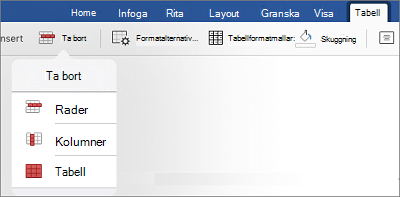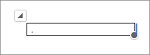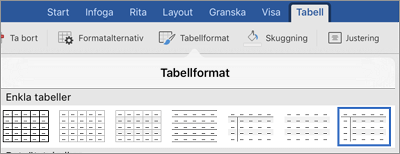På en mobil enhet finns det några lösningar du kan prova för att lägga till en signaturrad i dina dokument i Word. Du kan använda understrykningstangenten eller en enstaka celltabell för att lägga till en signaturrad i dina Word dokument. Du kan också infoga en bild av en faktisk signatur. Du kan dock inte lägga till en digital signaturrad i Word- eller Excel-filer från din mobila enhet utan att installera ett tillägg.
Allmän information om hur du lägger till en digital signaturrad i en Word- eller Excel-fil finns i Lägga till eller ta bort en digital signatur för Microsoft 365-filer.
Använda understrykningstangenten för att lägga till en signaturrad
Om du vill lägga till en signaturrad använder du returtangenten för att placera markören där du vill att raden ska börja. Leta reda på understreck på tangentbordet och håll sedan ned tangenten tills linjen är tillräckligt lång.
Använda en encellstabell för att lägga till en signaturrad
-
Använd returtangenten för att placera markören där du vill att raden ska visas.
-
Tryck på fliken Infoga och tryck sedan på tabellikonen för att infoga en tabell i dokumentet.
Tryck på redigeringsikonen (Android-telefoner och iPhone) eller ellips (Windows-telefoner) på telefonen, tryck på Start för att expandera menyfliksområdet, tryck på Infoga och tryck sedan på ikonen Tabell.
-
Tryck på Ta bort på fliken Tabell.
-
Ta bort rader och kolumner och lämna bara den första cellen i tabellen.
-
Tryck på Tabellformat på fliken Tabell.
-
Välj ett format som har ett stödlinje under rubrikraden, men som inte har några andra stödlinjer.
Du bör se vad som verkar vara en enda signaturrad i dokumentet.